Word フッターの 2 ページ目からのページ数を設定する方法: まず Word 文書を開き、カーソルを 2 ページ目の先頭に移動し、[ページ レイアウト] をクリックして、ヘッダーとフッターの編集ステータス。最終設定インターフェイスで、開始ページ番号を選択して 1 に設定します。

推奨: 「Word チュートリアル 」
Word2007 で 2 ページ目からページ番号を設定する具体的な手順
1. Word 文書を開くと、文書にページ番号が設定されています。

#2. カーソルを 2 ページ目の先頭に移動します。
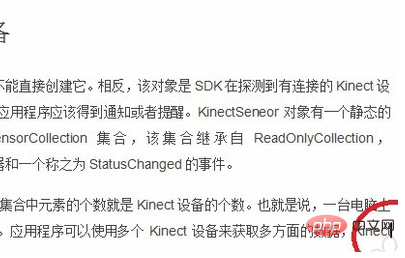
#3. [ページ レイアウト] をクリックし、ページ区切りセクション区切りを設定して、[次のページ] をクリックします。
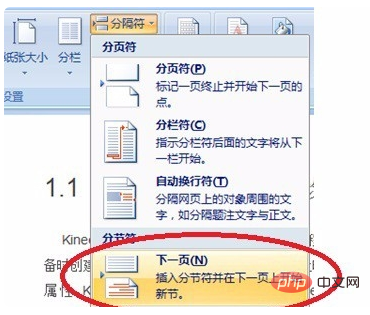
4. 2 ページ目のフッターをダブルクリックしてヘッダーとフッターの編集状態に入り、前のヘッダー ボタンへのツールバー デザインのリンクをクリックします。
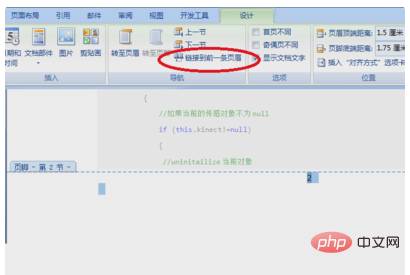
#5. [ページ番号の挿入] をクリックし、ページ番号の形式を設定することを選択します。
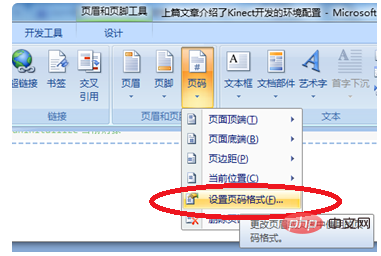
#6. 設定インターフェイスで開始ページ番号を選択し、1 に設定して、[OK] をクリックします。
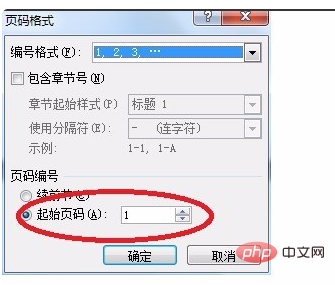
#7. 最初のページを見てください。最初のページのページ番号も 1 です。最初のページのページ番号を削除してください。
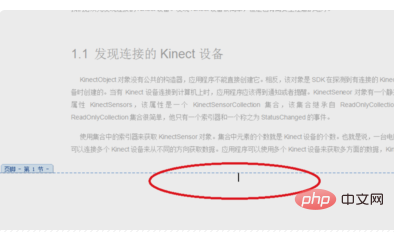
#8. 削除後は、1ページ目のページ番号はなくなり、2ページ目からページ番号を付けることができます。
以上がワードフッターのページ数を2ページ目から設定する方法の詳細内容です。詳細については、PHP 中国語 Web サイトの他の関連記事を参照してください。